

|
本站电脑知识提供应用软件知识,计算机网络软件知识,计算机系统工具知识,电脑配置知识,电脑故障排除和电脑常识大全,帮助您更好的学习电脑!不为别的,只因有共同的爱好,为软件和互联网发展出一分力! AI如何制作蘑菇云呢?还有不了解的朋友,下面跟随小编一起看一下AI制作简单的炫酷蘑菇云教程吧,感兴趣的小伙伴赶紧过来看看吧! STEP 1 用钢笔工具绘制半个蘑菇状 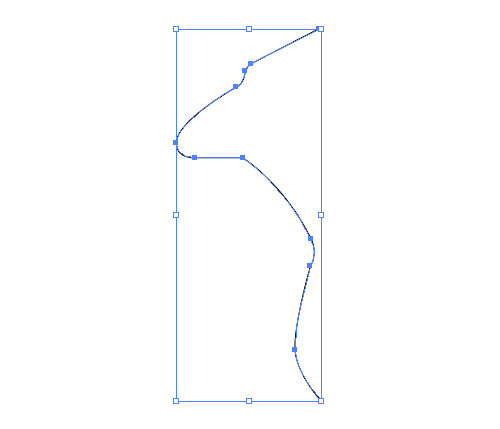
STEP 2 使用对称工具复制出另一边蘑菇状,一定要对称哦! 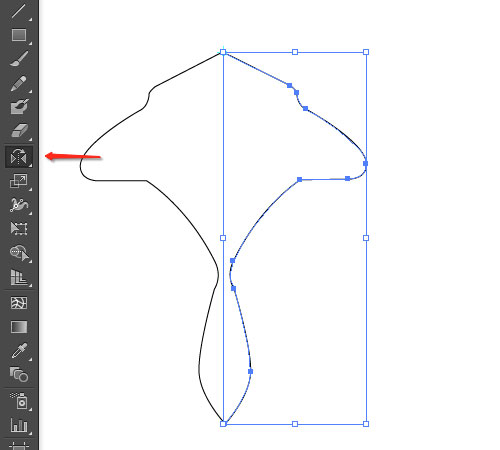
STEP 3 建立混合对象:选择【对象 – 混合 – 混合选项】,按照下图的设置后,点击「确定」 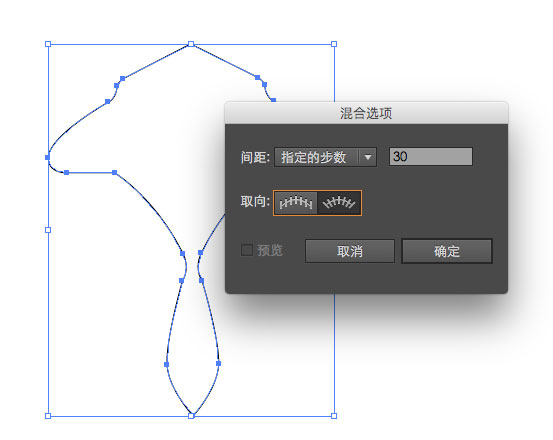
确定后,是没任何变化的,此时还需要选择「对象 – 混合 – 建立」或按快捷键 Ctrl + Alt + B,这样效果就出来咯,你看,效果还不错呢! 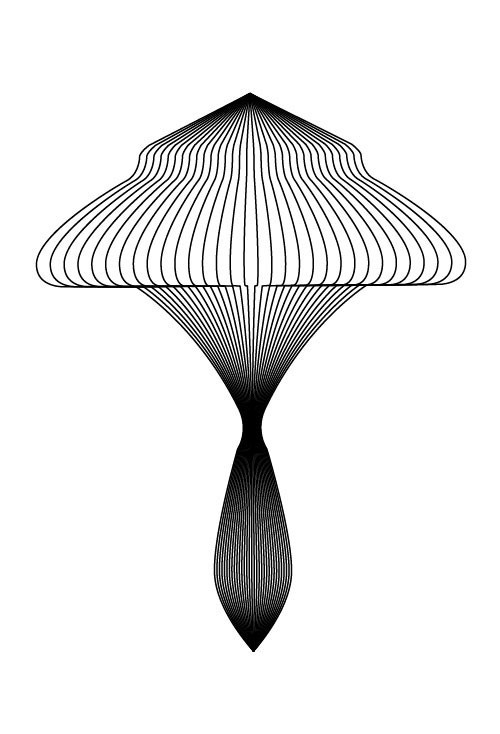
注意事项: 1、不要闭合、合并路径 2、不要有前景色 
STEP 4 双击选中蘑菇最左边路径,设置描边为 3pt 或 3px。 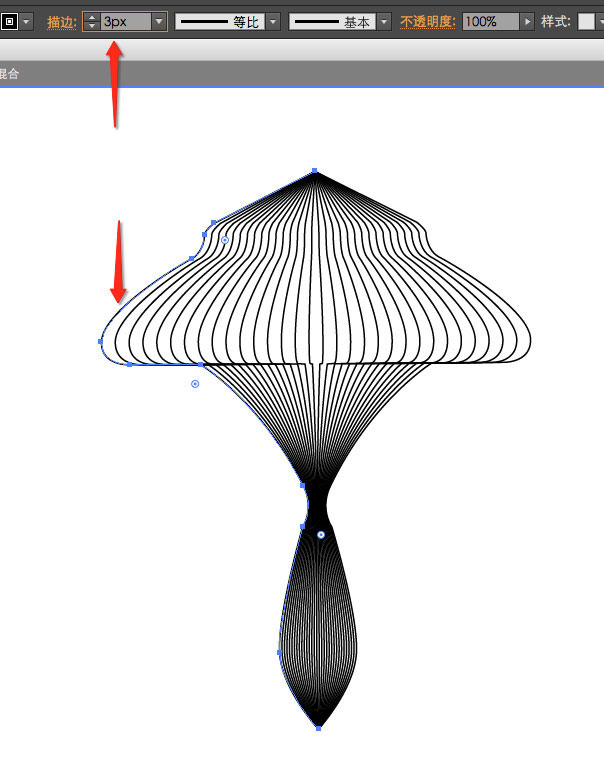
STEP 5 打开渐变面板「窗口-渐变」填充描边颜色为渐变色,从绿到青到蓝。(可参考下图设置) 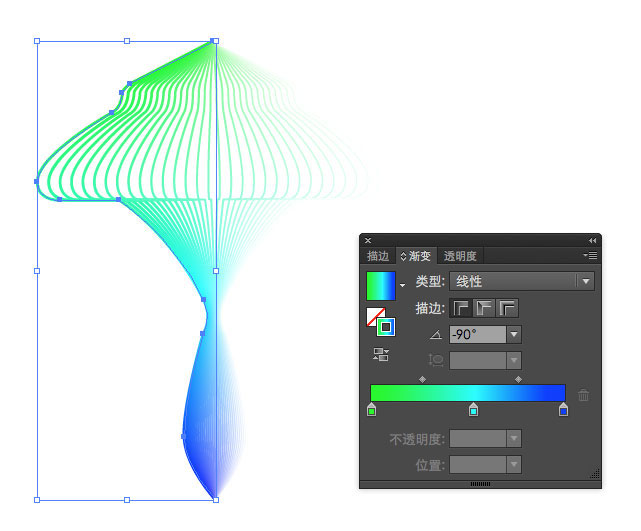
STEP 6 选中另一边路径,渐变色为彩虹色。(可参考下图设置) 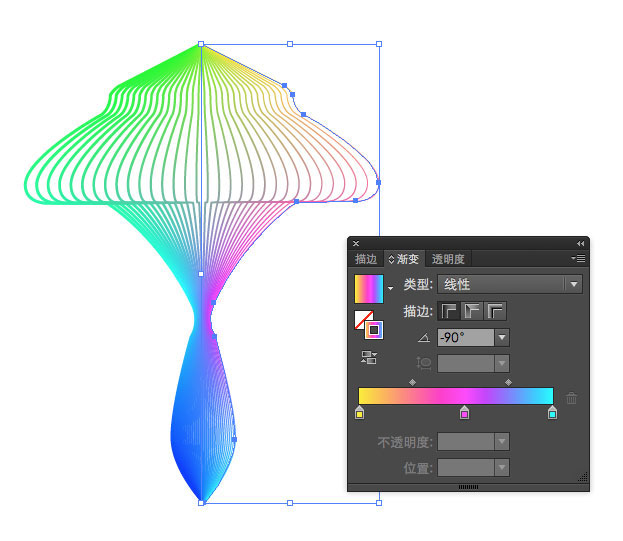
就此,这个教程已经算完成啦,但一朵蘑菇太单调,这不叫蘑菇云了,所以我们需要进一步修饰下。 STEP 7 通过step6上颜色方法,我绘制了第二个蘑菇: 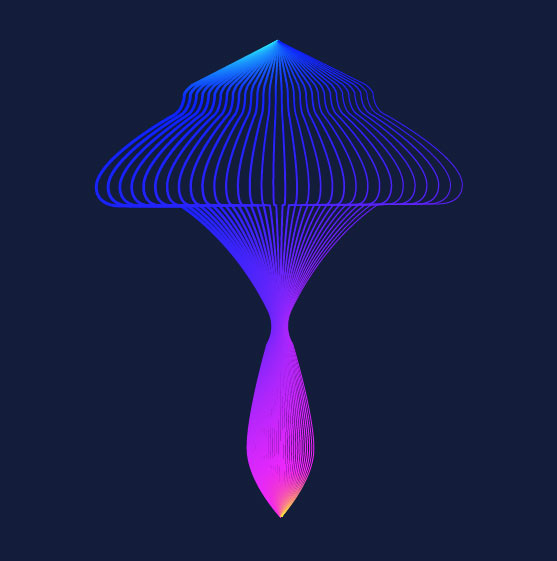
然后简单的排列一下,变成下面的风格咯,现在像蘑菇云了吗? 
以上这里为各位分享了AI制作简单的炫酷蘑菇云教程。有需要的朋友赶快来看看本篇文章吧。 学习教程快速掌握从入门到精通的电脑知识 |
温馨提示:喜欢本站的话,请收藏一下本站!